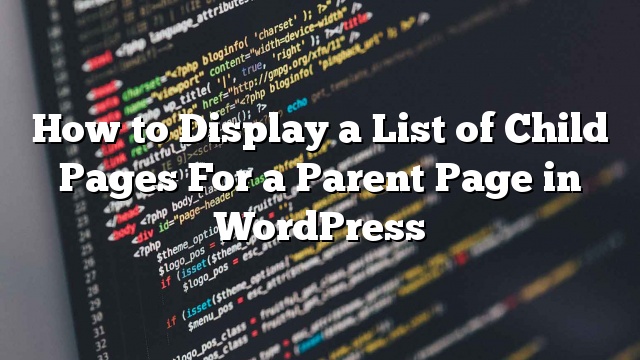Gần đây một trong những người dùng của chúng tôi hỏi chúng tôi cách hiển thị các trang con của một trang WordPress? Thông thường khi làm việc trên trang có các trang có trang con, bạn có thể muốn hiển thị các trang con trên trang mẹ trong tiện ích thanh bên hoặc vị trí khác trong mẫu của bạn. Trong bài này, chúng tôi sẽ chỉ cho bạn cách hiển thị một danh sách các trang con cho một trang mẹ trong WordPress.
địa điểm
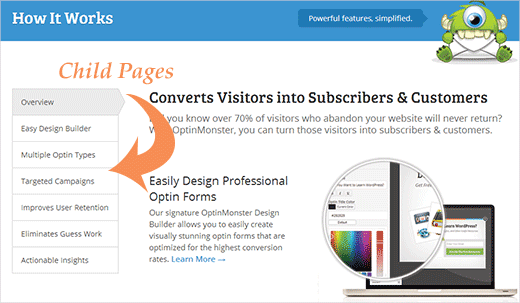
Trước khi chúng tôi bắt đầu, đối với những người không quen thuộc với Trang trẻ, vui lòng kiểm tra hướng dẫn của chúng tôi về sự khác nhau giữa Bài viết và Trang trong WordPress. Một trong những tính năng quan trọng của các trang là chúng có thể được phân cấp. Điều này có nghĩa là một trang có thể trở thành trang cha mẹ và có các trang con (các trang phụ) dưới nó. Điều này cho phép bạn nhóm các trang khác nhau với nhau dưới một trang cha mẹ. Ví dụ: nếu bạn có Trang sản phẩm trên một trang web, sau đó bạn có thể thêm các trang như Tính năng, Giá cả và Hỗ trợ làm trang con. Mỗi trang con có thể có trang con riêng của mình.
Để tạo một trang con, bạn chỉ cần tạo hoặc chỉnh sửa một trang trong WordPress giống như bạn thường làm. Bên dưới Thuộc tính trang hộp meta, chọn một trang cha mẹ từ trình đơn thả xuống.
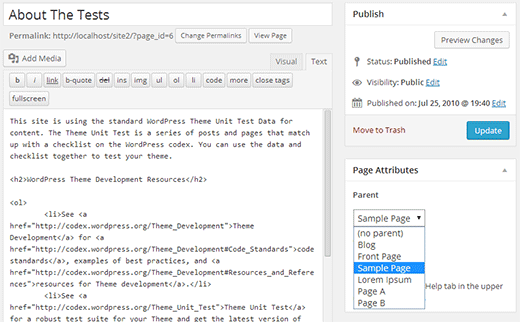
Lưu ý: Nếu bạn không thấy trình đơn Thuộc tính Trang, vui lòng nhấp vào nút Tuỳ chọn Màn hình ở góc trên cùng bên phải màn hình của bạn. Nó sẽ hiển thị một trình đơn nơi bạn cần phải đảm bảo rằng Thuộc tính trang được chọn.
Hiển thị các trang con trên trang cha mẹ trong WordPress
Để liệt kê các trang con dưới một trang phụ huynh, bạn cần phải thêm mã sau đây vào một plugin cụ thể cho trang web hoặc trong tệp functions.php của chủ đề:
chức năng wpb_list_child_pages () {
bài đăng toàn cầu $;
if (is_page () && $ post-> post_parent)
$ childpages = wp_list_pages ('sort_column = menu_order & title_li = & child_of ='. $ post-> post_parent. 'và echo = 0');
khác
$ childpages = wp_list_pages ('sort_column = menu_order & title_li = & child_of ='. $ post-> ID. '& echo = 0');
if ($ childpages) {
$ string = '
- ‘. $ childpages. ‘
‘;
}
return $ string;
}
add_shortcode (‘wpb_childpages’, ‘wpb_list_child_pages’);
Đoạn mã đầu tiên sẽ kiểm tra xem một trang có cha mẹ hoặc chính trang đó là cha mẹ. Nếu đó là một trang cha mẹ, thì nó sẽ hiển thị các trang con kết hợp với nó. Nếu nó là một trang con, sau đó nó sẽ hiển thị tất cả các trang con khác của trang cha mẹ. Cuối cùng, nếu đây chỉ là một trang không có trang con hoặc trang mẹ, thì mã sẽ không làm gì cả. Trong dòng cuối cùng của mã, chúng tôi đã thêm mã ngắn, do đó bạn có thể dễ dàng hiển thị các trang con mà không sửa đổi các mẫu trang của bạn.
Để hiển thị các trang con đơn giản chỉ cần thêm mã vạch sau vào một trang hoặc tiện ích văn bản trong thanh bên:
[wpb_childpages]
Trong một số trường hợp, chủ đề của bạn có thể không sẵn sàng để thực hiện các mã ngắn trong tiện ích văn bản. Nếu nó không làm việc, sau đó xem hướng dẫn này về cách sử dụng các mã ngắn trong các widget của WordPress sidebar.
Hiển thị động các trang con nếu không có mã vạch nào
Sử dụng mã ngắn rất thuận tiện, nhưng vấn đề sử dụng các mã ngắn là bạn sẽ phải thêm mã vạch ngắn vào tất cả các trang có trang cha mẹ hoặc trang con. Bạn có thể kết thúc bằng các mã ngắn ở nhiều trang và đôi khi thậm chí bạn có thể quên thêm mã ngắn.
Cách tiếp cận tốt hơn là chỉnh sửa tệp mẫu trang trong chủ đề của bạn để nó có thể tự động hiển thị các trang con. Để làm điều đó, bạn cần phải chỉnh sửa chính page.php mẫu hoặc tạo mẫu trang tùy chỉnh trong chủ đề của bạn.
Trong tệp mẫu trang của bạn, bạn cần phải thêm dòng mã này nơi bạn muốn hiển thị trang con.
Đó là tất cả. Chủ đề của bạn bây giờ sẽ tự động phát hiện các trang con và hiển thị chúng.
Nếu bạn đang sử dụng các trang phụ huynh với nhiều trang con có trang con riêng của họ, thì chế độ xem quản trị viên WordPress có thể gây nhầm lẫn. Để có cách tốt hơn để tổ chức bố mẹ và các trang thử sử dụng chế độ xem cột quản trị viên.
Chúng tôi hy vọng bài viết này đã giúp bạn liệt kê các trang con trong WordPress. Hãy cho chúng tôi biết nếu bạn có thắc mắc hoặc phản hồi bằng cách để lại nhận xét dưới đây.
Nguồn: Thomas Griffin